FBackup ist ein Sicherungsprogramm für Windows, das erstellt werden kannund Backups von Dateien und Ordnern verwalten. Die Backups können nach lokalen, entfernbaren oder entfernten Orten sortiert werden. Sie können Ihre Daten schützen, indem Sie Aufgaben planen und Ihre Backups mit einem Kennwort schützen. Die Daten können in Originalform oder in komprimierten Archiven gespeichert werden, um Speicherplatz zu sparen. Mit Filtern können Sie temporäre Daten von Ihren Sicherungen ausschließen und vordefinierte Sicherungsaufgaben ausführen, z Meine Dokumente, Meine Bilder, Outlook Express usw. Lesen Sie weiter, um mehr über FBackup zu erfahren.
Die Hauptschnittstelle hat New, Öffnen, Ansichten, Kopieren, Eigenschaften, Löschen, Sichern, Wiederherstellen, Abbrechen und Aktualisierung Knöpfe oben. Die Sicherungsaufträge werden auf der linken Seite angezeigt, während Details der Sicherung auf der rechten Seite der Benutzeroberfläche angezeigt werden.

Klicken Sie auf, um mit dem Erstellen von Sicherungen zu beginnen Neu um einen Assistenten zu aktivieren, der Sie durch den Sicherungsvorgang führt. Geben Sie im ersten Schritt ein Sicherungsname und wählen Sie den Speicherort der Sicherung. Wenn alles eingerichtet ist, klicken Sie auf Nächster.
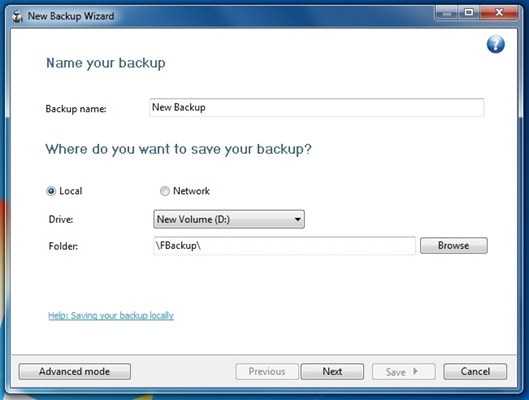
Wählen Sie dann die Ordner aus, die Sie sichern möchten. Klicken Ordner hinzufügen , um der Sicherungsliste Ordner hinzuzufügen, und klicken Sie auf Dateien hinzufügen Dateien zur Liste hinzufügen. Um temporäre Internetdateien auszuschließen und einzuschließen, wählen Sie Ausschließen oder Umfassen von dem Art Dropdown-Menü in der unteren rechten Ecke.
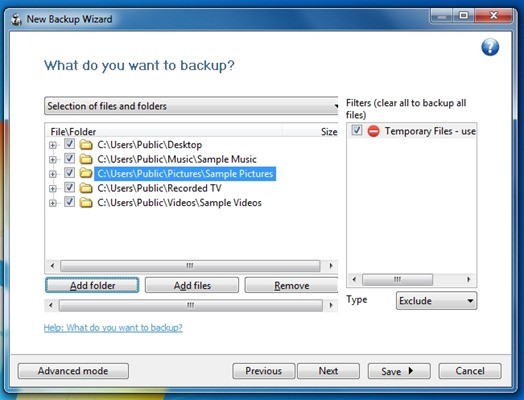
Sie können die Ordner entweder manuell auswählen oder eine vordefinierte Sicherungsaufgabe aus dem Dropdown-Menü oben auswählen. Die Standardsicherungsaufgaben umfassen FBackup-Konfigurationen, Eigene Dateien, Eigene Bilder, Outlook Express und Windows Mail. Klicken Nächster wenn alles eingerichtet ist.
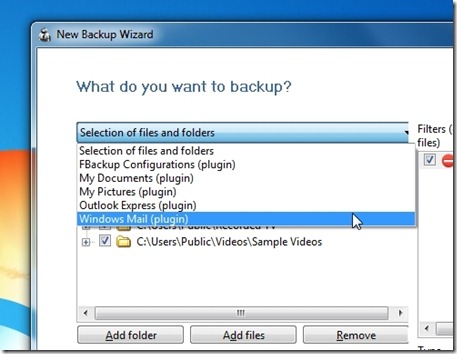
Wählen Sie im nächsten Schritt die Art der Sicherung aus Voll machen oder Spiegel. Auswählen Spiegel Die Dateien und Ordner werden dabei in ihrer ursprünglichen Form gespeichert Voll machen komprimiert das Backup in ein ZIP-Archiv. Wählen Ja und geben Sie ein Passwort ein, um Ihr Backup zu verschlüsseln. Klicken Nächster wenn fertig.
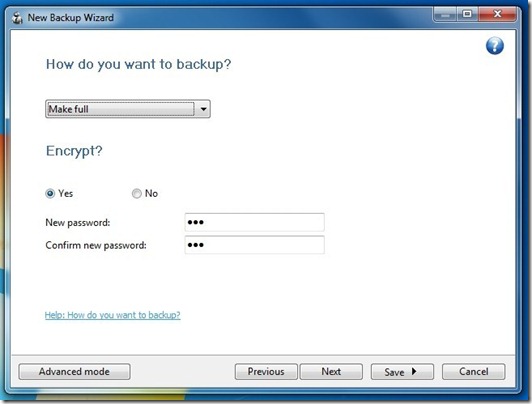
Geben Sie nun die Parameter zum Planen der Sicherungen an. Konfigurieren Wie oft ?, Welcher Tag ?, Welche Stunde ?, Benutzer und Passwort, klicken sparen und wählen Sie Speichern und ausführen um den Sicherungsvorgang zu starten.
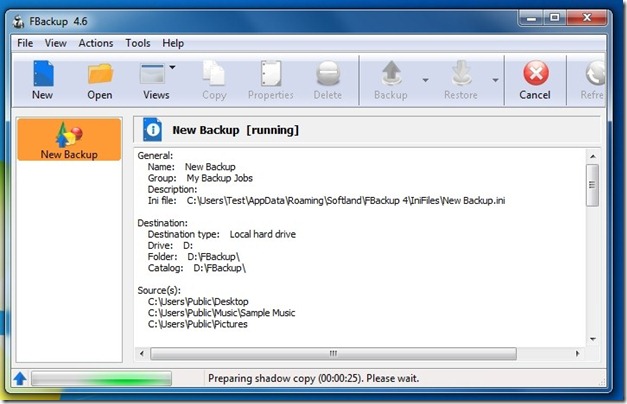
Die Details des Sicherungsvorgangs werden in angezeigtdie rechte Seite der Anwendung. Sie können auf dieselbe Weise mehrere Sicherungsaufgaben erstellen und speichern. Wir haben nur die grundlegende Methode zum Erstellen eines Backups behandelt, aber diese Anwendung bietet viel mehr Optionen, die in dieser Überprüfung nicht enthalten sind. FBackup funktioniert sowohl auf 32-Bit- als auch auf 64-Bit-Versionen aller Windows-Betriebssysteme.
Laden Sie FBackup herunter













Bemerkungen